在vscode中设置python虚拟环境路径需先选择解释器或手动指定路径,并可通过配置文件固定。首先确认已创建虚拟环境,如使用python -m venv .venv;接着通过命令面板(ctrl+shift+p)选择“python: select interpreter”并从中挑选对应虚拟环境;若未自动识别,可点击“enter interpreter path”手动定位至.venv/bin/python(linux/macos)或.venvscriptspython.exe(windows);最后为统一配置,可在.vscode/settings.json中添加"python.pythonpath"字段并指向正确路径,注意区分系统路径格式。常见问题包括路径错误、多项目共用环境等,应逐一排查并确保解释器匹配当前运行脚本。

在 VSCode 里设置 Python 虚拟环境路径,核心在于告诉编辑器你希望使用哪个虚拟环境中的解释器。这一步做不好,即使你在项目里创建了虚拟环境,VSCode 还是会默认用全局的 Python 解释器,导致依赖混乱。
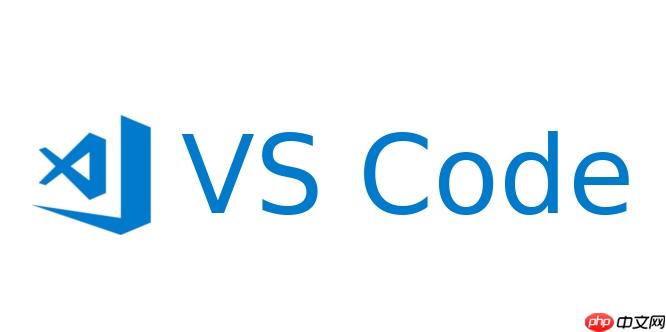
下面几个步骤,能让你轻松配置好虚拟环境路径,并确保每次打开项目都能正确识别。
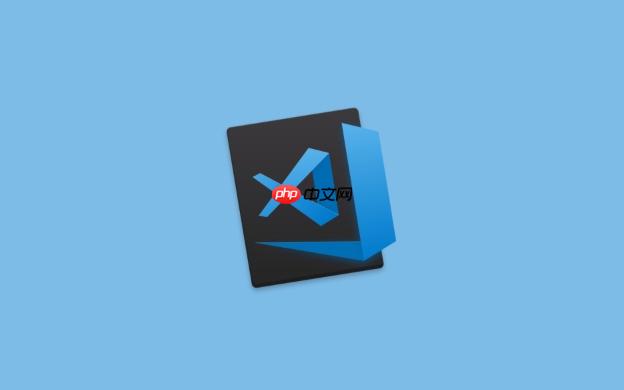
首先,你需要确认你的虚拟环境已经创建好了。通常我们会用 venv 或者 virtualenv 来创建,比如:
立即学习“Python免费学习笔记(深入)”;
python -m venv .venv
这条命令会在当前目录下生成一个 .venv 文件夹(名字可以自定义),里面就是虚拟环境的本体。
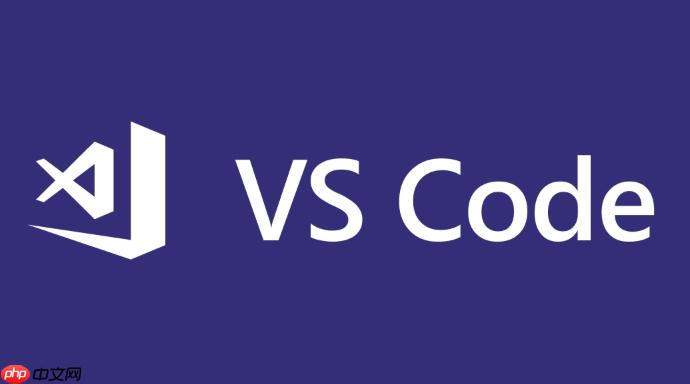
接下来,在 VSCode 中按下 Ctrl + Shift + P(Mac 上是 Cmd + Shift + P)打开命令面板,输入“Python: Select Interpreter”,然后回车。
这时候你会看到一堆解释器选项,包括系统全局的、Anaconda 的,还有你之前创建过的虚拟环境路径。如果你刚刚创建的 .venv 出现在列表中,直接选它就行。
如果没有出现?别急,往下看。
有时候 VSCode 不一定能自动识别出你新建的虚拟环境,尤其是路径比较深或者命名不标准的情况下。
这时候你可以手动添加路径:
Ctrl + Shift + P)bin/python(Linux/macOS)或 Scriptspython.exe(Windows)例如:
.venvScriptspython.exe
.venv/bin/python
选中之后,VSCode 就会把这个路径记住,并作为当前项目的默认解释器。
.vscode/settings.json 固定解释器路径如果你想让这个设置对团队统一,或者避免每次都要手动选择,可以在项目根目录下创建 .vscode/settings.json 文件,写入如下内容:
{
"python.pythonPath": ".venv/bin/python"
}注意路径要根据你的系统平台调整,比如 Windows 应该写成:
{
"python.pythonPath": ".venv\Scripts\python.exe"
}这样无论谁打开这个项目,都会自动使用指定的虚拟环境路径。
settings.json 中的路径是否存在拼写错误,特别是反斜杠 / 的区别。.venv,容易引起依赖冲突。基本上就这些。配置好之后,VSCode 就能准确识别你为项目准备的虚拟环境了。
以上就是VSCode怎么设置Python虚拟环境路径 Python隔离环境配置的详细内容,更多请关注php中文网其它相关文章!

每个人都需要一台速度更快、更稳定的 PC。随着时间的推移,垃圾文件、旧注册表数据和不必要的后台进程会占用资源并降低性能。幸运的是,许多工具可以让 Windows 保持平稳运行。

Copyright 2014-2025 https://www.php.cn/ All Rights Reserved | php.cn | 湘ICP备2023035733号